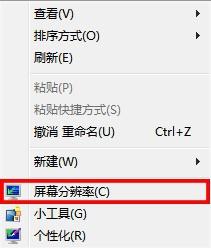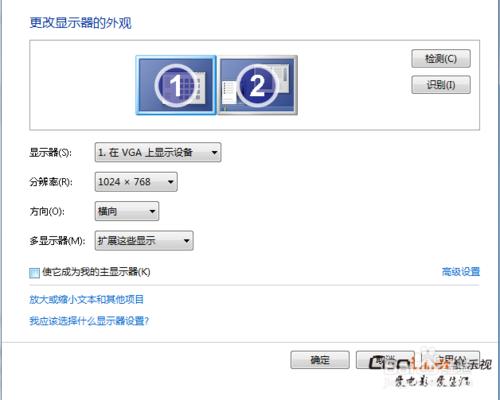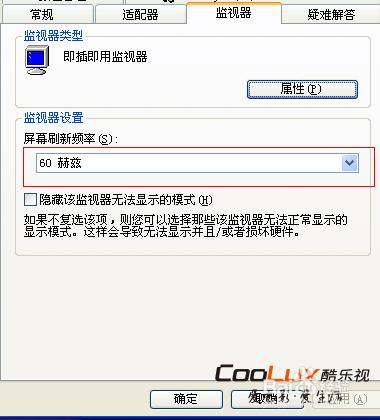酷樂視X5NEW怎麼連線電腦??
投影機連線電腦後,電腦上的聲音影象都可以從投影機輸出。投影機連線電腦是通過HDMI線進行連線,那麼,投影機連線電腦怎麼操作呢?下面來看看。
工具/原料
HDMI線
X5NEW
方法/步驟
使用HDMI線連線計算機與投影機,在投影機主介面中選擇HDMI;
(1) Win7/Win8系統
按徽標鍵+P鍵;
彈出一個選擇視窗,如下圖所示:
根據所需選擇不同的專案,一般選擇複製或者擴充套件模式。
選擇輸出後,此時可能投影機顯示畫面不正常(無訊號、不清晰、位置不對),此時需要設定輸出解析度與重新整理率,
輸出的解析度一般要求是與投影機的物理解析度相同(如X6的物理解析度是1280*720,則需要將輸出解析度設定為1280*800或者1280*720),具體設計如下圖所示:
在桌面空白處點滑鼠右鍵,選擇螢幕解析度;
選擇螢幕解析度後會彈出一個視窗,如下圖所示:
在此視窗內可調整解析度,也可以選擇方向,顯示器1指的是顯示屏,顯示器2指的是投影,可單獨設定對應顯示裝置的物理解析度。
(2) XP系統下輸出切換:
由於XP系統的輸出其系統本身無快捷鍵可用,因此需要按各廠家的定義來實現,具體如下:
按住膝上型電腦的Fn鍵,然後同時按下標識為LCD/CRT 或顯示器圖示(如下圖)的對應功能鍵,如下圖的F4鍵進行切換即可。
此方式也有3個模式,按住Fn鍵,按1次F4鍵,電腦顯示屏與投影均有顯示,再按1次,投影有顯示,電腦則關閉顯示,再按1次時,關閉投影輸出,電腦顯示。
由於每個品牌的電腦的功能鍵所在的位置不同,大家根據自己的膝上型電腦可以對照下面的說明進行切換:
東芝(fn+f5) /IBM(fn+f7)/
HP惠普(fn+f4)/方正(fn+f3)/
三星(fn+f3)/Panasonic松下 (fn+f3)/
蘋果(fn+f8)/NEC(fn+f4)/
Sharp(fn+f5)/日立(fn+f7)/
戴爾(fn+f8)/巨集基(fn+f5)/
聯想(fn+f3)/明基(fn+f7)/
華碩(fn+f9)。
注意筆記本與投影機解析度匹配,在桌面上點右鍵選擇“屬性”,再選擇到“設定”,如下圖:
將解析度調整到投影機需要的解析度,然後再選擇“高階”,再選擇“監視器”,如下圖所示:
將重新整理率調整到60赫茲,點確定即可。